1、双击打开PS。
2、按快捷键CTRL+N打开要调整的照片。
3、按CTRL+J复制一个图层。
4、在顶部菜单中点击编辑。
5、在编辑菜单中点击透视变形。
6、用鼠标线把要修改的框起来,根据自身需要调整节点到边框的位置。
7、调整好后可以看到四个点都在画面的角落上,然后在顶部属性栏中选择【变形】。
8、然后点击变形按钮右侧的横向和竖向的图标按钮。
9、点击后可以发现我们要调整的图片已经调整成了正面,点击一下顶部属性栏的【对号】按钮。
10、在确认弹窗中点击【应用】按钮,就完成半侧面的图调整成正面的了。
11、即图片已经整成正面的了。
1、双击打开PS。
2、按快捷键CTRL+N打开要调整的照片。
3、按CTRL+J复制一个图层。
4、在顶部菜单中点击编辑。
5、在编辑菜单中点击透视变形。
6、用鼠标线把要修改的框起来,根据自身需要调整节点到边框的位置。
7、调整好后可以看到四个点都在画面的角落上,然后在顶部属性栏中选择【变形】。
8、然后点击变形按钮右侧的横向和竖向的图标按钮。
9、点击后可以发现我们要调整的图片已经调整成了正面,点击一下顶部属性栏的【对号】按钮。
10、在确认弹窗中点击【应用】按钮,就完成半侧面的图调整成正面的了。
11、即图片已经整成正面的了。
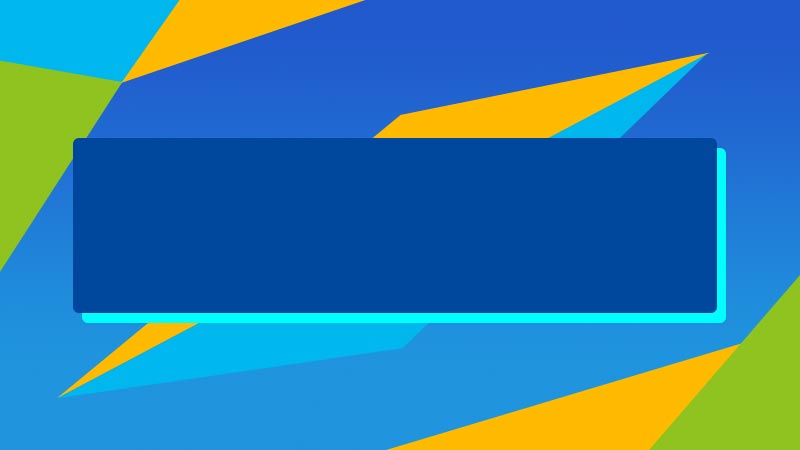
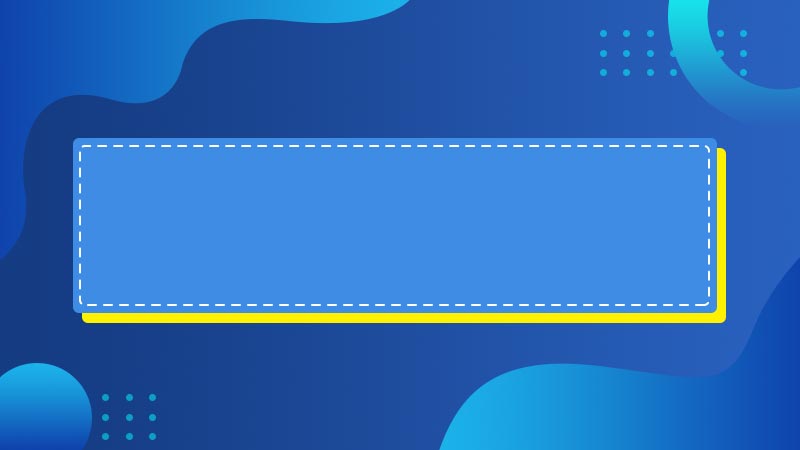





全部回复
